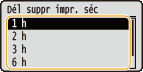Impression d'un document sécurisé par un code PIN (impression sécurisée)
Vous pouvez définir un code PIN associé à un document pour l'imprimer à partir d'un ordinateur. Le document est stocké sur une carte SD installée dans l'appareil et n'est imprimé qu'après la saisie du code PIN sur le panneau de commande de l'appareil. Cette fonction s'appelle "impression sécurisée" et le document protégé par le code PIN, un "document sécurisé". La fonction d'impression sécurisée évite de laisser des documents confidentiels sans surveillance. Avant de recourir à cette fonction, vous devez installer la carte SD en option sur l'appareil (Installation d'une carte SD).
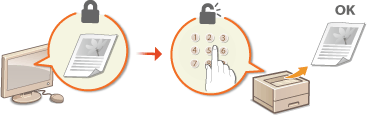
Envoi d'un document sécurisé à partir de l'ordinateur vers l'appareil
Suivez la procédure ci-dessous. Vous pouvez envoyer un document protégé par un code PIN.
1
Ouvrez un document dans une application et affichez la boîte de dialogue d'impression.
La manière d'afficher la boîte de dialogue varie d'une application à l'autre. Pour plus d'informations, consultez le mode d'emploi de l'application concernée.
2
Sélectionnez l'appareil et cliquez sur [Préférences] (ou [Propriétés]).
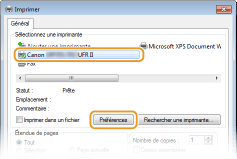
L'écran qui s'affiche varie selon l'application que vous utilisez.
3
Sélectionnez [Impression sécurisée], dans [Méthode de sortie].
Cliquez sur [Oui] ou [Non] dans l'écran contextuel [Informations].
Si vous voulez utiliser le même nom d'utilisateur à chaque fois, cliquez sur [Oui]. Pour modifier le nom d'utilisateur et le PIN à chaque fois, cliquez sur [Non].
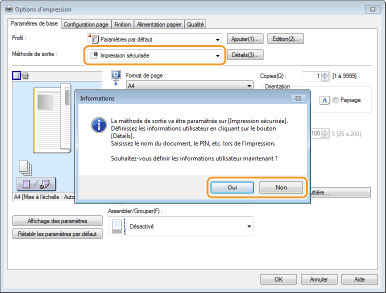
 Si vous avez sélectionné [Oui]
Si vous avez sélectionné [Oui]
Saisissez le nom d'utilisateur dans [Nom d'utilisateur ] et le PIN dans [PIN ], puis cliquez sur [OK].
Le nom de votre ordinateur (nom de connexion) s'affiche dans [Nom d'utilisateur ]. Si vous souhaitez changer ce nom, choisissez un nouveau nom d'au maximum 32 caractères alphanumériques.
Saisissez un nombre d'un maximum de sept chiffres pour le [PIN ].
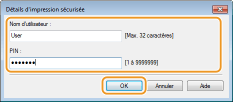
4
Définissez les paramètres d'impression, puis cliquez sur [OK].
Cliquez sur l'onglet [Paramètres de base], [Configuration page], [Finition], [Alimentation papier] ou [Qualité] pour spécifier les réglages d'impression sur chaque écran, le cas échéant. Divers réglages d'impression
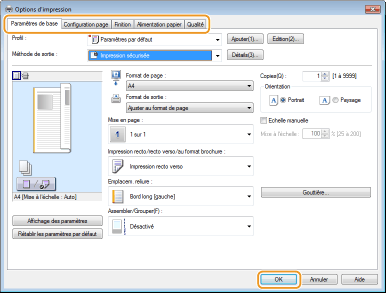
5
Cliquez sur [Imprimer] ou [OK].
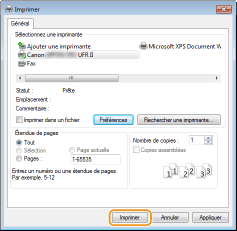
Lorsque le document sécurisé est envoyé vers l'appareil, il est stocké dans la carte SD jusqu'à ce qu'il soit imprimé.
 Si vous avez sélectionné [Non] à l'étape 3
Si vous avez sélectionné [Non] à l'étape 3
Saisissez le [Nom du document], le [Nom d'utilisateur ] et le [PIN ] et cliquez sur [OK].
Le nom du document se base automatiquement sur les informations provenant de l'application. Si vous voulez modifier ce nom, choisissez un nouveau nom d'au maximum 32 caractères alphanumériques.
Le nom de votre ordinateur (nom de connexion) s'affiche dans [Nom d'utilisateur ]. Si vous souhaitez changer le nom d'utilisateur, choisissez un nouveau nom d'au maximum 32 caractères alphanumériques.
Saisissez un [PIN ] d'au maximum sept chiffres.
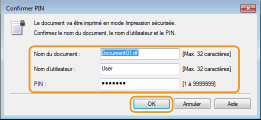
 |
|
Si vous installez sur l'appareil le "Encrypted Secured Print Driver Add-in for Client PC" (pilote compagnon d'impression sécurisée cryptée pour PC client) livré avec le kit CARTE SD-C1 en option, vous pouvez utiliser la fonction d'impression sécurisée cryptée pour renforcer la sécurité. Utilisation de l'impression sécurisée cryptée
|
Impression des documents sécurisés
Après avoir envoyé le document sécurisé à l'appareil, imprimez-le dans les 60 minutes. Passé ce délai, le document sécurisé sera effacé de la carte SD et ne pourra plus être imprimé.
 |
|
Il est possible de modifier le délai de validité associé aux documents sécurisés. Modification du délai de validité associé aux documents sécurisés
|
1
Appuyez sur  (
( ).
).
 (
( ).
).2
Utilisez  /
/ pour sélectionner <Impression sécurisée> et appuyez sur
pour sélectionner <Impression sécurisée> et appuyez sur  .
.
 /
/ pour sélectionner <Impression sécurisée> et appuyez sur
pour sélectionner <Impression sécurisée> et appuyez sur  .
.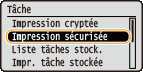
3
Sélectionnez le document sécurisé et appuyez sur  .
.
 .
.Si la carte SD ne contient qu'un seul document sécurisé, cet écran ne s'affiche pas.
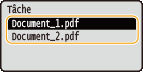

Si le nom d'utilisateur s'affiche
Si les documents sécurisés de deux ou plusieurs utilisateurs sont stockés sur la carte SD, l'écran de sélection d'utilisateurs illustré ci-dessous s'affiche avant l'écran illustré ci-dessus. Sélectionnez votre nom d'utilisateur et appuyez sur  .
.
 .
.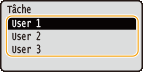
4
Saisissez le code PIN et appuyez sur  .
.
 .
.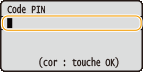
L'impression commence.
Pour annuler les tâches d'impression, utilisez le panneau de commande. Annulation des impressions
Modification du délai de validité associé aux documents sécurisés
Par défaut, l'appareil est configuré de manière à supprimer les documents sécurisés 60 minutes après les avoir reçus sauf s'ils sont imprimés. Il est possible de modifier ce délai dans la limite d'une période prédéfinie.
1
Appuyez sur  (
( ).
).
 (
( ).
).2
Utilisez  /
/ sélectionnez <Menu Contrôle>, puis appuyez sur
sélectionnez <Menu Contrôle>, puis appuyez sur  .
.
 /
/ sélectionnez <Menu Contrôle>, puis appuyez sur
sélectionnez <Menu Contrôle>, puis appuyez sur  .
.3
Sélectionnez <Dél suppr impr. séc> et appuyez sur  .
.
 .
.4
Sélectionnez le laps de temps pendant lequel la carte SD conserve les documents sécurisés et appuyez sur  .
.
 .
.Le document sécurisé est effacé de la carte SD lorsque le délai spécifié s'est écoulé.